Safari, Chrome ve Diğerlerinde Arama Geçmişi Nasıl Silinir
Bir web sitesini ziyaret ederken, insanlar genellikle IP adresine erişmek yerine bir arama motorunda alan adını ararlar. Kullanıcıların daha sonra web sitelerine geri dönmelerine yardımcı olmak için, tarayıcılar ziyaret ettiğiniz her bir web sitesinin kaydını tutar. Tarayıcılar, genellikle sadece bir tık ötede arama geçmişine erişmeyi kolaylaştırır. Yine de, arama geçmişi internet kullanıcılarının gizliliğini ve çevrimiçi davranışlarını sızdırabilir. Bu kılavuz size nasıl arama geçmişini sil Windows, Mac, iPhone ve Android'de Safari, Chrome, Firefox, Opera ve Edge'de.
SAYFA İÇERİĞİ:
Bölüm 1. Neden Arama Geçmişini Silmek İsteyebilirsiniz?
Çoğu insan için arama geçmişini temizlemek, özellikle sıra dışı bir şey aramıyorlarsa, ortalama internet kullanıcılarının pek düşünmediği bir şeydir. Ancak, arama geçmişinizi silmeniz için nedenler vardır.
1. Gizliliği koruyun ve güvenliği artırın. Arama geçmişi web tarayıcılarında şifrelenmez. Bu, herkesin ekranınızı görüntüleyebileceği, arama geçmişinizi kontrol edebileceği ve ardından çevrimiçi etkinliklerinizi öğrenebileceği anlamına gelir. Dahası, kuruluşlar ve ajanslar arama geçmişiniz aracılığıyla çevrimiçi ayak izlerinizi tespit edebilir.
2. İzlenmeyi önleyin. Pazarlamacılar tarayıcınızdaki arama geçmişi aracılığıyla tercihlerinizi öğrenebilir. Daha sonra size kişiselleştirilmiş reklamlar ve promosyonlar sunulacaktır. Bu reklamları almak istemiyorsanız, arama geçmişinizi düzenli olarak silmeniz daha iyi olur.
3. Performansı iyileştirin. Tarayıcılar arama geçmişini küçük veri parçaları olarak tutar. Zaman geçtikçe bu büyüyebilir ve yer kaplayabilir. Arama geçmişini temizlemek yer açabilir ve tarayıcınızın hızını ve performansını iyileştirebilir.
Bölüm 2. Farklı Tarayıcılar ve Cihazlar İçin Adımlar
iPhone'da Arama Geçmişini Silmek İçin Tek Noktadan Çözüm
Çoğu kişi iOS cihazlarında birden fazla web tarayıcısı kullanır. Her tarayıcı için arama geçmişini kaldırmak sıkıcıdır. Alternatif olarak, Apeaksoft iPhone Silgi hafızanızı tarayabilir ve iPhone'unuzdaki tüm arama geçmişini toplayabilir. Böylece tek bir tıklamayla silebilirsiniz.
iPhone veya iPad'deki Herhangi Bir Mobil Tarayıcının Arama Geçmişini Temizle
- iPhone ve iPad'deki tüm arama geçmişini kolayca silin.
- Arama geçmişi, çerezler, gereksiz dosyalar vb. için kullanılabilir.
- Uygulamaları kaldırma gibi bonus özellikler sunun.
- Neredeyse tüm iPhone ve iPad modellerini destekleyin.
Güvenli indirme
Güvenli indirme

iPhone veya iPad'inizde arama geçmişini silmek için yapmanız gerekenler şunlardır:
1 Adım. iPhone'unuza bağlanın
Bilgisayarınıza yükledikten sonra en iyi arama geçmişi silme yazılımını başlatın. Mac için başka bir sürümü daha var. Sonra, iPhone'unuzu bir Lightning kablosuyla bilgisayarınıza takın. Cihazınız algılandıktan sonra, Boş Alan Açın sol kenar çubuğundaki sekmeye tıklayın ve ardından seçin Önemsiz Dosyaları Sil harekete geçmek için.
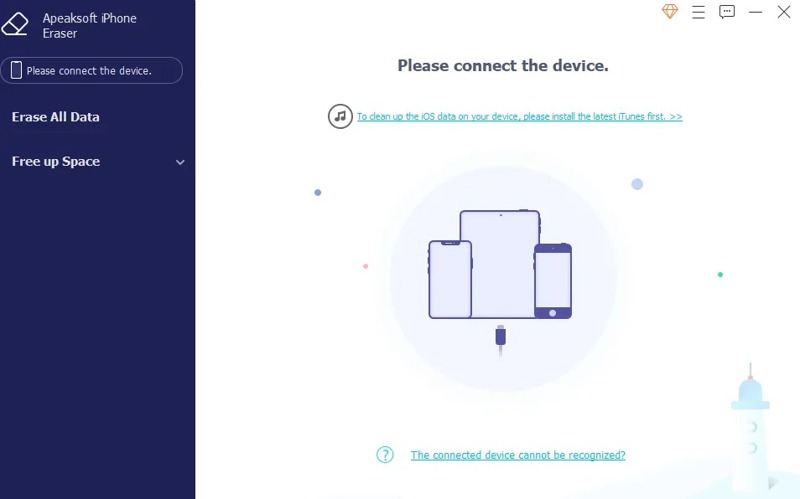
2 Adım. Arama geçmişini tara
Tıkla Hızlı Tarama iPhone belleğinizdeki arama geçmişini taramaya başlamak için düğmeye basın. Tarama tamamlandığında, verileri göreceksiniz. Burada istenmeyen veri türlerini seçebilirsiniz, örneğin Resim Önbelleği, Geçersiz DosyalarVe daha fazlası.
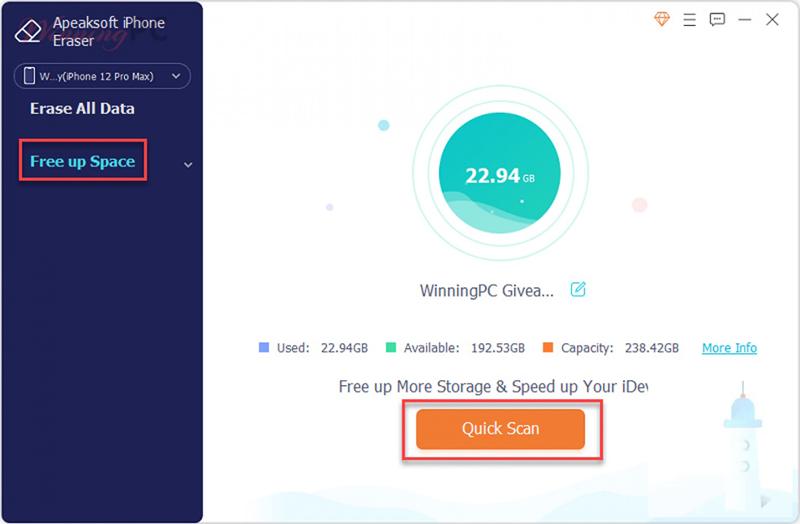
3 Adım. Arama geçmişini sil
Hazır olduğunuz sürece, üzerine tıklayın. silmek iPhone'unuzdaki arama geçmişini hemen kaldırmaya başlamak için sağ alt köşedeki düğmeye tıklayın. Ayrıca gizli geçmişi sil.
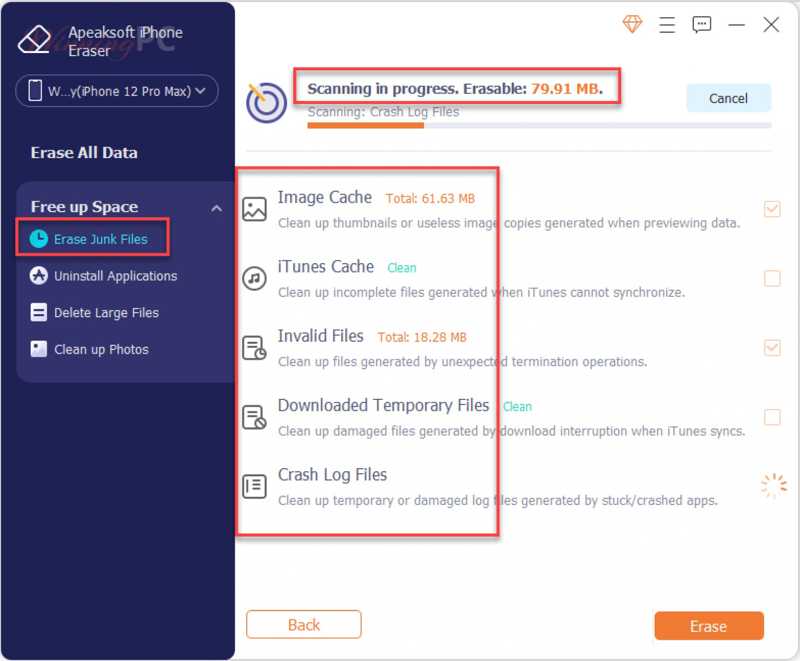
Safari'de Arama Geçmişi Nasıl Temizlenir
Safari, iPhone, iPad ve MacBook gibi Apple ürünlerindeki yerleşik web tarayıcısıdır. Elbette Apple, iPhone, iPad ve MacBook'ta arama geçmişini kolayca temizleme seçeneğini tanıttı.
IOS'ta
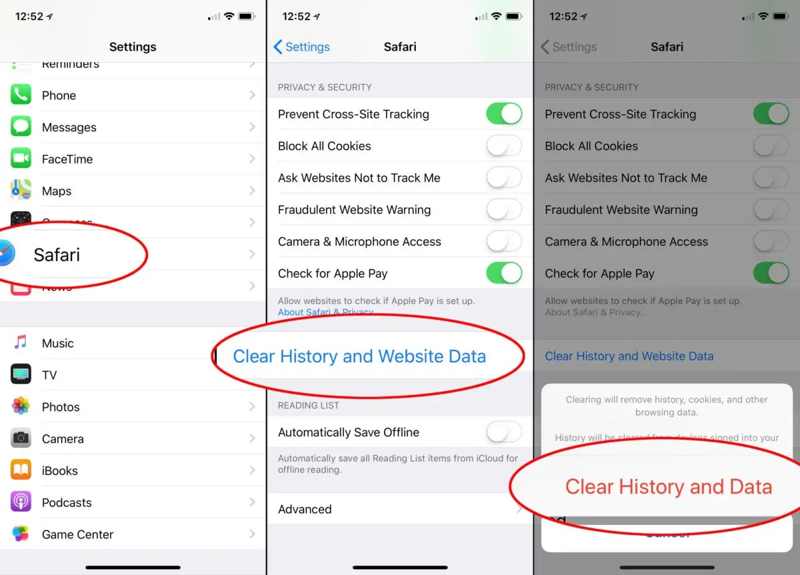
1 Adım. Çalıştır Ayarlar iPhone'unuzdaki uygulama. Aşağı kaydırın ve dokunun Safari.
2 Adım. yerleştirmek Gizlilik ve Guvenlik bölümüne dokunun ve Geçmişi ve Web Sitesi Verilerini Temizle.
3 Adım. Ardından, örneğin bir zaman aralığı seçin Tüm tarih, ve bas Geçmişi ve Verileri Temizle Açılan iletişim kutusunda onaylamak için tıklayın.
Mac'te
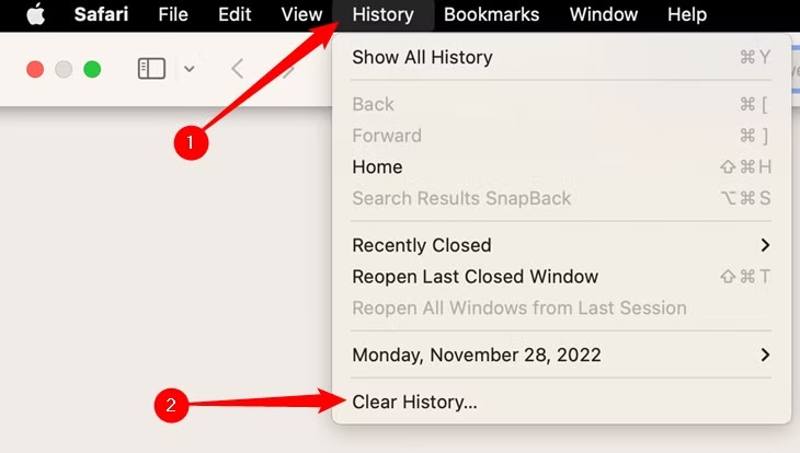
1 Adım. Git Tarihçe Mac için Safari'nizdeki menü.
2 Adım. Klinik Geçmişi Temizle.
3 Adım. Uygun bir zaman dilimi seçin Şeffaf seçeneğini işaretleyin ve tıklayın. Geçmişi Temizle eylemi onaylamak için
Not: Arama geçmişini otomatik olarak silmek istiyorsanız, şuraya gidin: Safari menü seç Tercihlerve bir zaman dilimi belirleyin Geçmiş öğelerini kaldır seçenek. ayrıca yapabilirsin iPhone'daki indirmeleri sil depolamayı boşaltmak için.
Google Chrome'da Arama Geçmişi Nasıl Silinir
Google Chrome, dünya çapında popüler bir web tarayıcısıdır. Varsayılan olarak, web sitelerine hızlı bir şekilde yeniden erişmenizi sağlamak için arama geçmişinizi kaydeder. Masaüstünüzdeki veya mobil cihazınızdaki tarayıcınızdaki arama geçmişini silebilirsiniz.
Mobilde
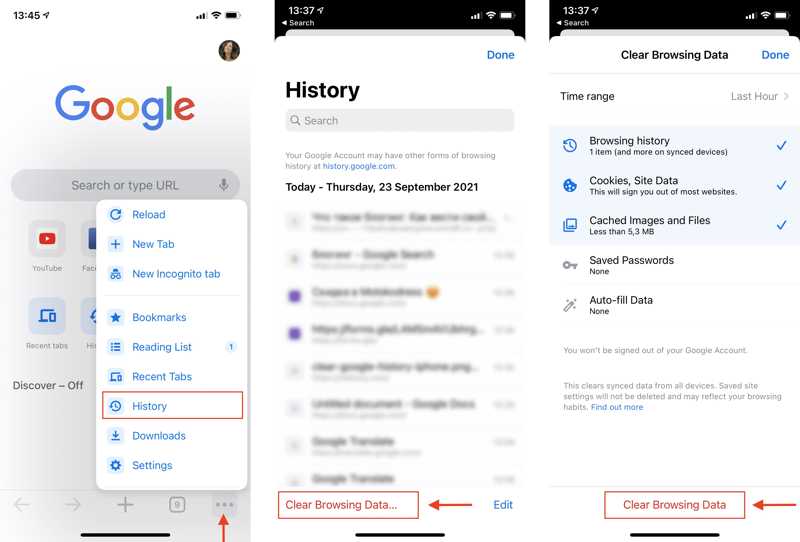
1 Adım. Telefonunuzda Google Chrome tarayıcısını çalıştırın.
2 Adım. Dokunun Menü sağ alt köşede üç nokta simgesi bulunan düğmeyi seçin Tarihçeve dokunun Tarama Verilerini Temizle.
3 Adım. Basın Zaman aralığıve uygun bir dönem seçin. Seçin Arama geçmişi listede ve vur Tarama Verilerini Temizle.
Masaüstünde
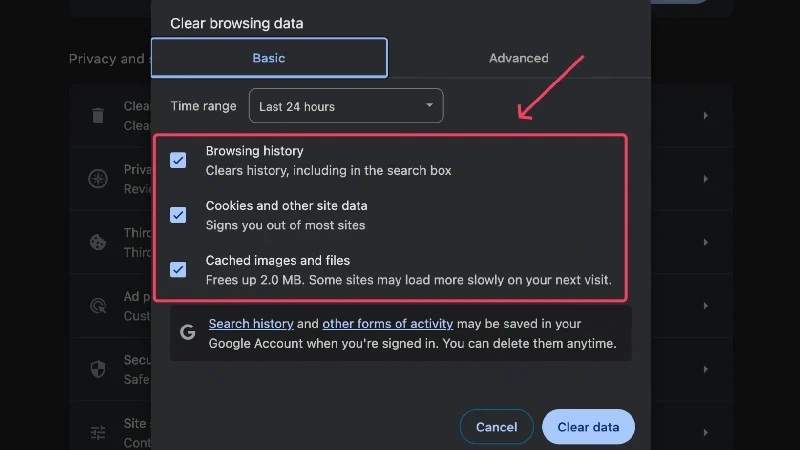
1 Adım. Chrome tarayıcınızı açın, kopyalayıp yapıştırın chrome: // settings / clearBrowserData adres çubuğuna girin ve Keşfet or Dönüş klavyenizdeki tuş.
2 Adım. Basın Tarama verilerini temizle açmak için Tarama verilerini temizle iletişim.
3 Adım. Bir süre belirleyin Zaman aralığı seçeneği, yanındaki kutuyu işaretleyin Arama geçmişiseçeneğini tıklayın ve Açık tarihi düğmesine basın.
Firefox'ta Arama Geçmişi Nasıl Silinir
Firefox, bilgisayarlar ve mobil cihazlarda açık kaynaklı bir web tarayıcısıdır. Kompakt tasarımı sayesinde kullanıcıların interneti hızlı bir şekilde ziyaret etmelerini sağlar. Kullanıcıların arama geçmişini otomatik ve manuel olarak silmelerine olanak tanır.
Mobilde
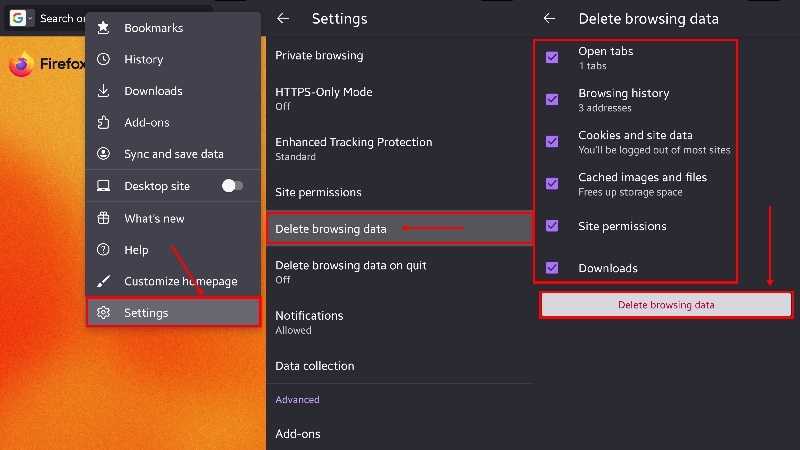
1 Adım. Telefonunuzda Firefox uygulamasını çalıştırın.
2 Adım. Dokunun Menü düğmesini seçin Ayarlarve seç Göz atma verilerini sil.
3 Adım. Yanındaki kutuyu işaretleyin Arama geçmişive dokunun Göz atma verilerini sil tekrar onaylamak için.
Not: Belirli geçmişi silmek için şunu seçin: Tarihçe Menü listesinde bir öğeye uzun basın ve dokunun Sil.
Masaüstünde
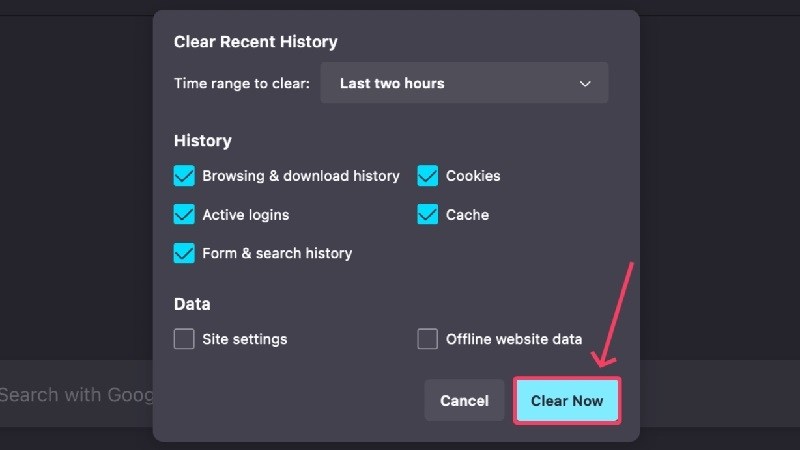
1 Adım. Tıkla Menü Firefox'un sağ alt köşesindeki düğmeye tıklayın.
2 Adım. Klinik TarihçeVe tıklama Yakın geçmişi temizle.
3 Adım. Aşağı çekin Listeyi temizlemek için zaman aralığıve bir zaman dilimi seçin. Seçin Tarama ve indirme geçmişi ve Form ve arama geçmişiVe tıklama Şimdi Temizle.
Not: Firefox'ta arama geçmişini otomatik olarak silmek istiyorsanız şu adresi ziyaret edin: hakkında: tercihler # gizlilikve yanındaki kutuyu işaretleyin Firefox kapatır Geçmişi Temizle.
Opera'da Arama Geçmişi Nasıl Kaldırılır
Opera, bilgisayarlar ve mobil cihazlarda popüler bir diğer web tarayıcısıdır. Tarayıcınızda çok sayıda arama öğesi biriktirdiyseniz, Opera'daki arama geçmişinizi kaldırmak için aşağıdaki adımları izleyin.
Mobilde
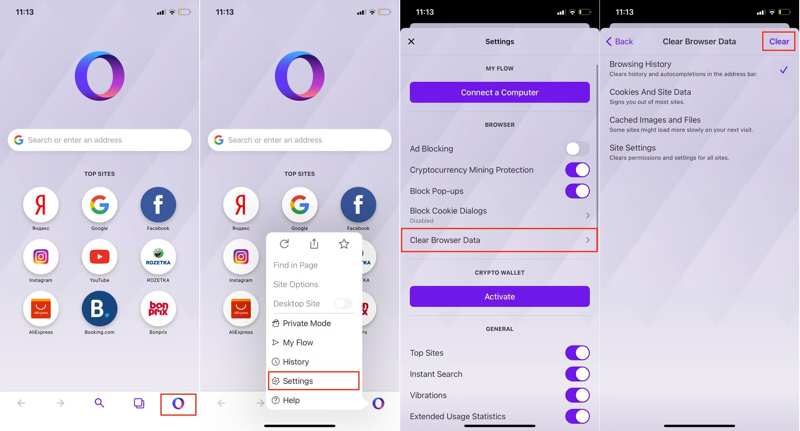
1 Adım. Opera uygulamanızı çalıştırın ve alttaki logoya dokunun.
2 Adım. Klinik Ayarlar Menü listesinde ve tuşuna basın Tarayıcı Verilerini Temizle.
3 Adım. seçmek tarama Geçmişi seçeneğine dokunun ve Şeffaf düğmesi. İstenirse, eylemi onaylayın.
Masaüstünde
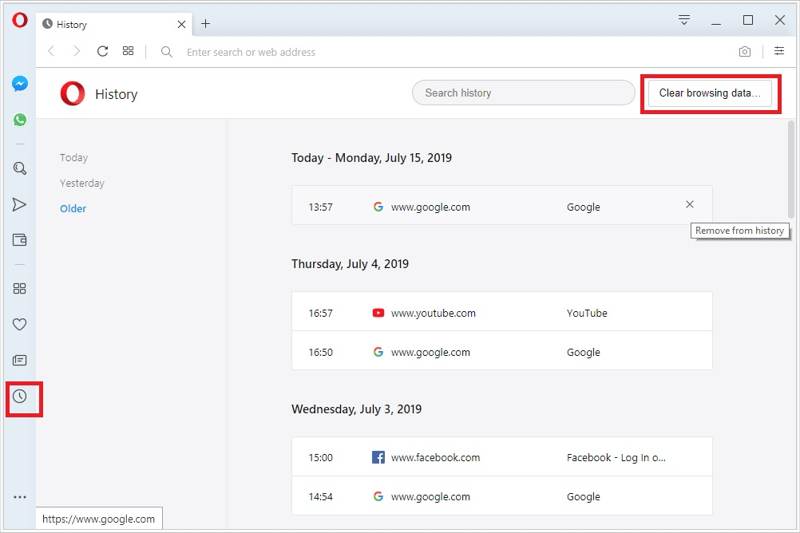
1 Adım. Tıkla Tarihçe Opera tarayıcınızın sol tarafında saat simgesi bulunan düğmeye tıklayın.
2 Adım. Belirli bir öğeyi kaldırmak istiyorsanız, öğenin üzerine sağ tıklayın ve şunu seçin: At. Tüm arama geçmişini silmek için, Tarama Verilerini Temizle düğmesine basın.
3 Adım. Ardından açılan iletişim kutusunda Zaman aralığını ayarlayın ve seçin Arama geçmişiseçeneğini tıklayın ve Açık tarihi düğmesine basın.
Microsoft Edge'de Arama Geçmişi Nasıl Temizlenir
Microsoft Edge'de depolanan tarama geçmişini tek bir cihazda veya tüm senkronize edilmiş cihazlarda görüntüleyebilir ve temizleyebilirsiniz. İş akışlarını sırasıyla bir mobil cihazda ve bir masaüstünde gösteriyoruz.
Mobilde
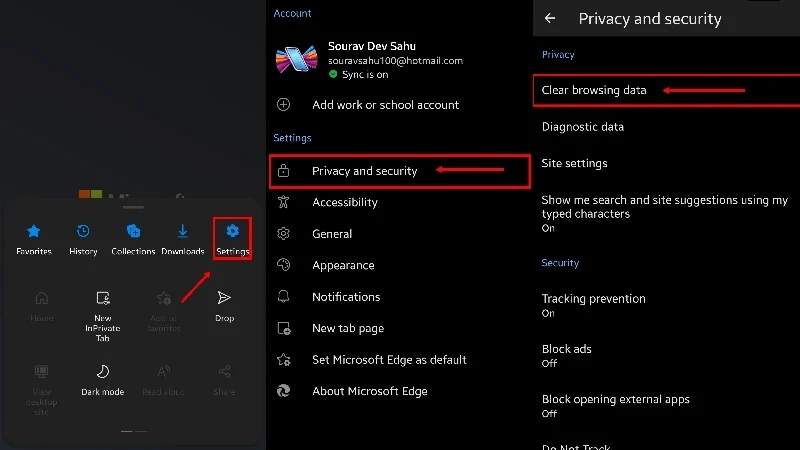
1 Adım. Edge uygulamanızdaki Menü ekranına gidin, şunu seçin: Ayarlarve seç Gizlilik ve güvenlik.
2 Adım. Basın Tarama verilerini temizle Girmek için Tarama verilerini temizle ekran.
3 Adım. Musluk Zaman aralığı ve bir zaman dilimi belirleyin. Seçin Arama geçmişi seçeneğine dokunun ve Açık tarihi.
Masaüstünde
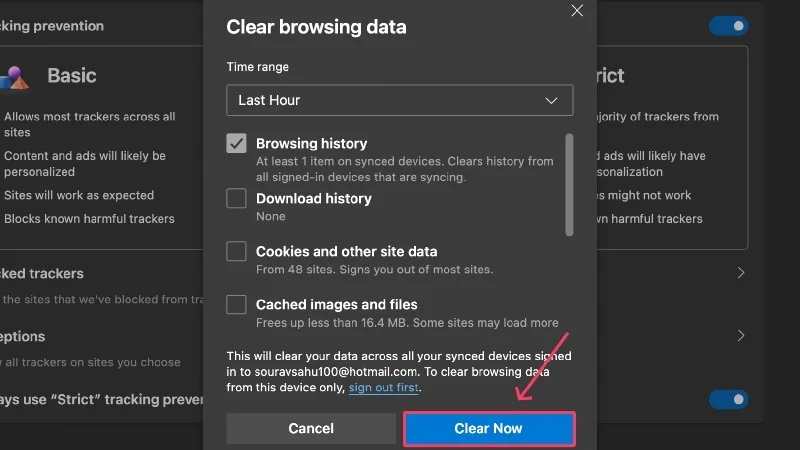
1 Adım. Tıkla Menü Edge'in sağ üst tarafında üç nokta simgeli düğme.
2 Adım. Klinik Ayarlarve seç Gizlilik, arama ve hizmetler.
3 Adım. Tıkla Verilerinizi yönetin içinde Tarama verilerini temizle bölümünü seçin ve Arama geçmişi. Zaman aralığı seçeneğini ayarlayın ve tıklayın Şimdi Temizle.
Brave'de Arama Geçmişi Nasıl Silinir
Brave, bilgisayarlar ve mobil cihazlarda bir başka açık kaynaklı web tarayıcısıdır. Gizlilik tasarımı nedeniyle popülerdir. Varsayılan olarak çoğu reklamı ve web sitesi izleyicisini otomatik olarak engeller. Tarayıcı ayrıca arama geçmişinizi silmenize de olanak tanır.
Mobilde
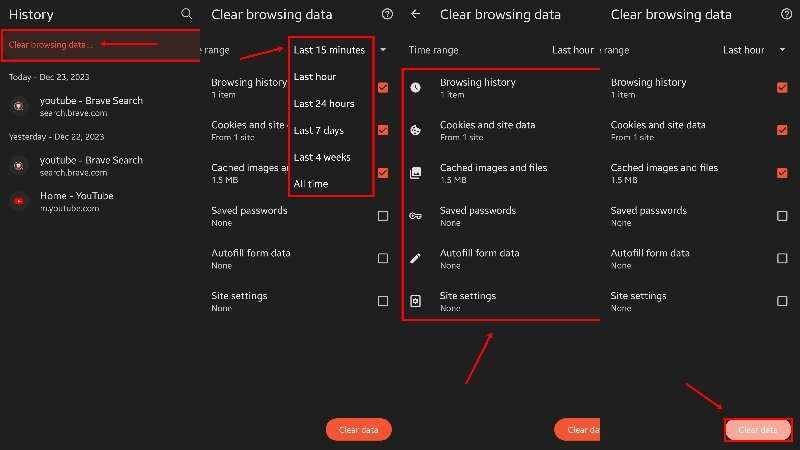
1 Adım. Dokunun Menü düğmesine basın ve seçin TarihçeBelirli bir öğeyi silmek istiyorsanız, onu seçin ve Çöp düğmesine basın. Tüm arama geçmişini temizlemek için, Tarama verilerini temizle.
2 Adım. Musluk Zaman aralığıve bir zaman dilimi belirleyin.
3 Adım. Seç Arama geçmişi, ve simgesine dokunun. Açık tarihi düğmesine basın.
Masaüstünde
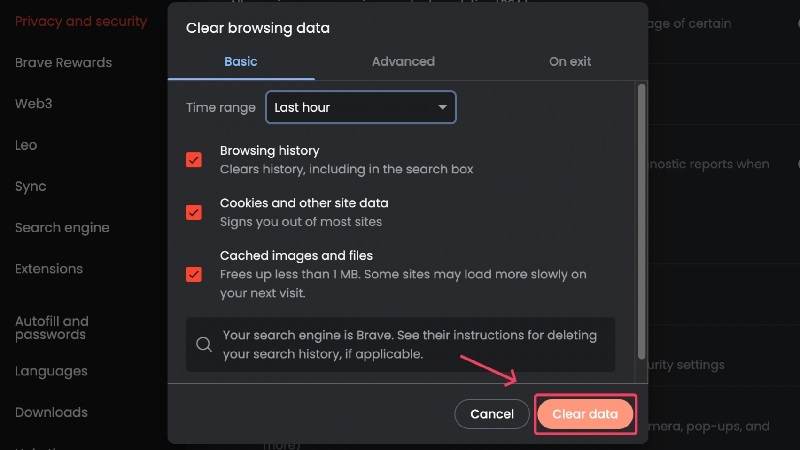
1 Adım. Brave tarayıcınızı açın.
2 Adım. Git Cesur menüsünü seçin ve Tarama verilerini temizle.
3 Adım. Yı kur Zaman aralığı üzerinde Tarama verilerini temizle iletişim kutusunun yanındaki onay kutusunu işaretleyin Arama geçmişiseçeneğini tıklayın ve Açık tarihi düğmesine basın.
Bölüm 3. Arama Geçmişinin Gizlilik Etkileri
İnternet gizliliği, internet kullanıcıları arasında büyük bir endişe kaynağıdır. Bu, web tarayıcıları, kuruluşlar, pazarlamacılar, markalar, ajanslar ve siber suçlular tarafından toplanan kullanıcı verilerini ifade eder. Arama geçmişinin gizlilik etkileri şunları içerir:
1. Bireysel arama sorgularınızı, tarama geçmişinizi, çerezlerinizi ve IP adreslerinizi günlüğe kaydetmeniz.
2. Kullanıcı profili arama sorguları sonucunda toplandı.
3. İnternet servis sağlayıcılarınız ve cihazınızdaki bazı uygulamalar.
4. Çevrimiçi etkinlikleriniz.
Arama geçmişinize göre, kuruluşlar ve ajanslar ilgi alanlarınızı ve tercihlerinizi öğrenebilir. Örneğin, sorularınıza göre hobilerinizi, isteklerinizi, sağlık endişelerinizi, favori modanızı ve daha fazlasını belirtebilir.
Günümüzde, giderek daha fazla insan cihazlar arasında bir tarayıcı kullanıyor. Tarayıcınızda hesabınızda oturum açtığınız sürece, tüm arama geçmişiniz bu cihazlar arasında senkronize olur. Aslında, Google Chrome gibi bir tarayıcıda oturum açtığınız anda, tercihleriniz aldığınız deneyimi şekillendirmeye başlar. Algoritmalar, yakın tarihli arama geçmişinizle uyumlu kişiselleştirilmiş reklamlar, promosyonlar ve içerikler önerir.
Gizlilik Koruması İçin İpuçları
1. Tarayıcınızda oturum açmayın. Aynı web tarayıcısını farklı cihazlarda kullanıyorsanız, hesabınızda oturum açmamanız daha iyi olur. O zaman arama geçmişiniz ve verileriniz sunuculara yüklenmez.
2. Arama geçmişini düzenli olarak temizleyin. Tüm web tarayıcılarınızdaki arama geçmişini sık sık temizlemelisiniz. Bazı tarayıcılar arama geçmişini otomatik olarak silebilir.
3. Gizli Modu Kullanın. Çoğu tarayıcı gizli veya özel tarama moduyla gelir. Tarayıcıların tarama geçmişinizi kaydetmesini engeller. Veya Brave gibi özel bir tarayıcı kullanabilirsiniz. Üçüncü taraf izleyicileri engeller.
Sonuç
Bu kapsamlı kılavuz size nasıl yapılacağını anlattı arama geçmişini temizle Bilgisayarlarda ve mobil cihazlardaki başlıca web tarayıcılarında. Hesabınızda oturum açtıktan sonra, tarayıcınız arama geçmişinizi cihazlarınız arasında senkronize edecektir. Bir cihazdaki arama geçmişini silebilirsiniz. Bu, tüm cihazlarınızı senkronize edecektir. Apeaksoft iPhone Eraser, iPhone'daki istenmeyen verileri kaldırmanın en kolay yoludur. Bu konu hakkında başka sorularınız varsa, lütfen bu gönderinin altına bir mesaj bırakmaktan çekinmeyin, size hızlı bir şekilde yanıt vereceğiz.
İlgili Makaleler
Adobe programını Mac'inizden neden kaldıramıyorsunuz? İşte bilmeniz gereken nedenler ve Mac'te Adobe'yi nasıl kaldıracağınızla ilgili nihai yöntemler.
Mac'te yinelenen fotoğraflar nasıl kaldırılır? Bu gönderi, Mac'inizdeki yinelenen fotoğrafları hızlı bir şekilde bulmanıza ve silmenize yardımcı olacak 3 basit yolu paylaşacak.
Burada Mac'teki dosyaları gizlemek için Mac dosya gizleme özelliğinden tam olarak yararlanabilirsiniz, ayrıca alabileceğiniz güçlü bir dosya gizleme Mac uygulaması da vardır.
Gizliliği korumak ve garip konuşmaları ortadan kaldırmak için Facebook mesajlarını nasıl silersiniz? Buradaki en eksiksiz kılavuzu kontrol edin.

